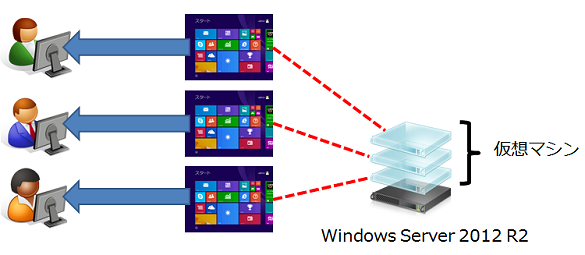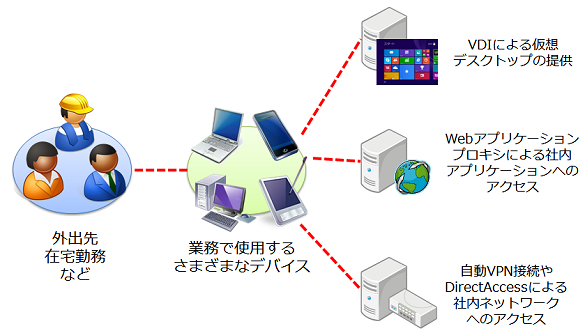Windows Server 2012 R2で行こう!:サポート終了迫る! Windows Server 2003からの乗り換え案内
Windows Server 2003のサポート終了日「2015年7月」がいよいよ迫ってきた。現在Windows Server 2003を利用している企業は、新しいOSへの移行を本格的に検討する必要があるだろう。本稿では、Windows Server 2003から最新のWindows Server 2012 R2へ移行する理由やメリットについて取り上げる。
Windows Server 2003が抱える課題
マイクロソフトは「サポートライフサイクルポリシー」に基づき、製品のサポート期限を設定している。Windows XPは「2014年4月9日」(日本時間)、Windows Server 2003/Windows Server 2003 R2は「2015年7月15日」(日本時間)がその期限(延長サポートの期限)となる。
昨今のニュースで“OSのサポート期限”を知った方には唐突と思われるかもしれないが、製造を終了した家電製品の保守部品をいつまでも保管しておけないのと同じように(保守部品の保存期間は製造終了後7〜8年が一般的)、時代に合わないOSをいつまでもサポートし続けるには膨大なコストが必要になるからである。
また、今現在サポートの対象であっても、古いOSでは多くの脆弱性が発見される傾向にあり、マルウェアの感染率も高いという調査結果も出ている(図1)。サポートが終了するOSはもちろん、サポート対象であっても古いOSを使い続けることは、企業にとってリスクを増やすことにしかならないのだ。
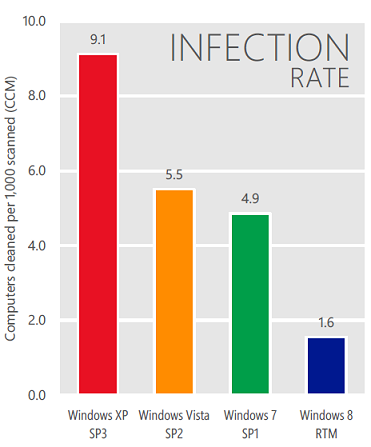
図1:2013年第2四半期のWindowsクライアントOS(32ビット版と64ビット版の合計)別の感染率(出展:『マイクロソフト セキュリティ インテリジェンス レポート 第15版(2013年1月〜6月)』)
クライアントOSとは異なり、サーバーOSはその利用形態、展開規模、変更による影響の範囲、既存システムとの連携などを考慮した場合、移行には相当の準備期間が必要になる。Windows Server 2003のサポート終了までには1年以上あるのだが、早めに準備はしておいた方がよいだろう。
現在、Windows Server 2003が稼働中であれば、サーバーハードウェアの老朽化が進んでいる可能性も高い。ハードウェアが老朽化すると故障の確率も高まり、そのサポートコストも上昇する傾向にある。サーバー管理者が老朽化したサーバーの対応に追われれば、新しいテクノロジによる社内IT基盤の変革にも手を付けるどころではなくなってしまう。。最悪の結果としては、移行もせず、サポート期限が切れても古いOSを続けるという、あってはならない運用を生むことだろう。
Windows Server 2012 R2に移行するメリット
クラウド時代の新しいテクノロジが使える!
Windows Server 2003以降にリリースされたサーバーOSには、Windows Server 2008/2008 R2、Windows Server 2012/2012 R2がある。そのため、Windows Server 2003から新しいサーバーOSへの移行する場合には、複数の移行先を選択できる。ただ、考慮したいのは、今は“クラウドの時代”であるということだ。
クラウドには社外のクラウドサービスプロバイダーが提供する「パブリッククラウド」と、クラウドのテクノロジを自社内に展開する「プライベートクラウド」の2つがある。マイクロソフトが提供する最新のサーバーOS、Windows Server 2012 R2は同社の「クラウドOS」ビジョンに基づき、パブリッククラウドとプライベートクラウドを組み合わせて利用する場合に(もちろん、プライベートクラウドだけで運用する場合でも)、効果的なさまざまな機能を提供する。
最新のハードウェアで処理性能は大幅に向上
近年のハードウェアの進化は目覚ましい。Windows Server 2003がリリースされたころと比べれば、現在のサーバーは処理性能が大幅に向上している。
32ビット環境での利用が多いWindows Server 2003では、基本的には4GBを超えるメモリを利用できないという制約があった。64ビット環境となるWindows Server 2012/2012 R2では、32ビット環境の制約が取り払われ、より大容量のメモリ空間を利用できることで大幅な処理性能の向上が期待できる。
さらに、Windows Server 2003の時代にはなかった高速なディスクアクセスを実現するSSD(Solid State Drive)、高速な処理能力を発揮するデュアルコア/クアッドコアのCPU、1G/10Gbpsのネットワークなども利用できるので、OSの移行に合わせてハードウェアも最新のものに入れ替えることを検討すべきだろう。
処理能力の問題でWindows Server 2003の時代に物理サーバーを複数設置していたようなケースでは、Windows Server 2012 R2への移行に合わせて最新のハードウェアに統合することで、サーバーの台数を減らすことも可能になる。
サーバー台数を減らせば、それは即、省電力化にも貢献できる。もちろん、Windows Server 2012 R2を1台のサーバーで利用する場合でも、電源プロファイルの設定やプロセッサー稼働率が低いときに自動的に実施する省電力化など、最新の電力管理機能を活用することで電力消費を抑えることができる。
仮想化環境に複数のサーバーを集約
Windows Server 2003では、物理サーバーに直接OSをインストールして運用することが多かった。しかし、Windows Server 2012 R2では「Hyper-V」を利用して、仮想マシンとしてサーバーを動作させるという選択肢が増える。例えば、アプリケーションの要件などで複数台のサーバーを必要とするような環境でも、1台の物理マシン上で複数の仮想マシンを稼働させれば、以前のように用途別に複数の物理マシンを用意する必要はなくなる。Hyper-Vで仮想化環境を構築し、仮想マシンとしてサーバーを動作させることで、複数のサーバーを1台に集約できるのだ。
また、Windows Server 2012 R2では、仮想化基盤となるHyper-Vが標準機能として利用できる他、Windows Server 2012 R2 Standard Editionでは2つの仮想マシン、Windows Server 2012 R2 Datacenter Editionでは無制限に仮想マシンを実行できるライセンスが含まれている。1台の物理サーバーでWindows Serverを仮想マシンとして利用するのであれば、これまでのように実行するサーバーごとにライセンスを購入する必要はなくなる(図2)。
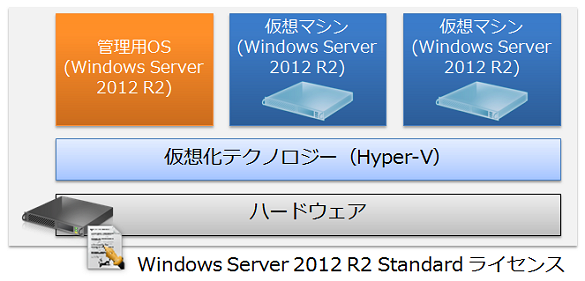
図2:Windows Server 2012 R2 Standard Editionのライセンスで、2つまでのWindows Server 2012 R2仮想マシンを実行することが可能だ。Enterprise Editionでは無制限
GUI/CUI、どちらでも運用管理はOK
Windows Server 2003では、GUI(Graphical User Interface)ツールによる管理が作業の中心だった。もちろん、使いやすいUIではあったが、繰り返し行う作業では毎回クリックする必要があるため、作業効率がよいツールとはいえなかった。
2006年に「Windows PowerShell」と呼ばれるコマンド(コマンドレット)の管理ツールが提供され、GUIツールとほとんど同じ作業が実行できるようになった。コマンドレットは提供される数がけた違いに多く、管理者が行う作業のほとんどをスクリプト化したり、自動実行させたりすることが容易になっている。なお、PowerShellはWindows Server 2003でも利用可能だが、最新版となる「3.0」には対応していない(2.0までは利用可能)。
また、GUIでは「サーバーマネージャー」という管理ツールを提供され、ほとんどの管理作業はここからスタートできる「分かりやすさ」が提供されるようになったところも特筆すべき点だろう。
最新のクライアントOSとの連携による生産性の向上
Windows Server 2003よりも早くサポート終了が訪れるWindows XP。Windows XPクライアントをWindows 7/8/8.1に移行した(している)企業もあるだろう。しかし、サーバーがWindows Server 2003のままでは、最新クライアントOSが備えるポテンシャルを十分に発揮することができないのだ。
例えば、ファイルサーバーへのアクセスに利用するプロトコル「SMB(Server Message Block)」はWindows Vista/Windows Server 2008でSMB 2.0、Windows 8/Windows Server 2012でSMB 3.0をサポートしている。より新しいバージョンのSMBを活用することで、より高速かつ高度なファイルアクセスが可能になる。
また、Windows Server 2003では考えられなかったクライアントOSを仮想化環境上で動かすVDI(Virtual Desktop Infrastructure)の環境も、Windows Server 2012 R2の標準機能だけで構築することができる(図3)。
場所やデバイスを問わないワークスタイルのサポート
近年、BYOD(Bring Your Own Device:個人所有デバイスの業務利用)の言葉に代表されるように、いつでも、どこでも、どんなデバイスからでも仕事ができるようなワークスタイルが受け入れられ始め、外出先や自宅からでも、社内と同じように業務をこなせるインフラを整えようという動きが盛り上がっている。
Windows Server 2012 R2ではこうした時代のニーズに応えるかたちで、社外からの業務遂行をサポートする機能を標準で提供している。前のトピックで解説したVDIの他、社内Webアプリケーションへの外出先からのアクセス機能、特定のアプリケーションを実行することで自動的にVPN接続を開始する自動VPN接続、HTTPSプロトコルを利用してインターネット上のクライアントと社内ネットワークの相互接続を実現する「DirectAccess」などで、リモートワーカーの生産性向上を支援する(図4)。
障害/災害にも強い柔軟なIT基盤を
東日本大震災以降、社内IT基盤の障害・災害対策には多くの企業が注目している。しかし、独自にバックアップサイトを用意したり、事業継続計画(Business Continuity Planning:BCP)を意識してIT基盤を運用したりするのには多大なコストが掛かるのだ。規模の大きな企業であればまだしも、中堅・中小規模の企業では十分な対策を講じることができない現実があった。
Windows Server 2012 R2では、マイクロソフトが提供するパブリッククラウドのサービス「Windows Azure」との一体運用をサポートしており、Windows AzureのIaaS(Infrastructure as a Service)サービスを利用して仮想マシンを作成すれば、社内IT基盤に対するバックアップサイトとして活用することができるようになる。
また、Windows Azureで運用する仮想マシンとWindows Server 2012 R2で運用する仮想マシンは同じ仮想マシンでもUIが異なるため、管理がやや煩雑になりがちだった。そこで、マイクロソフトは「Windows Azureパック」を無償で提供して、Windows AzureのUIでWindows AzureとWindows Server 2012 R2を一元管理できるようにしている。
バックアップサイトを用意するほどのレベルを必要としないIT基盤であれば、オフサイトバックアップを活用して、緩やかな事業継続性を実装することも可能だ。Windows Server 2012 R2の標準機能「Windows Serverバックアップ」では、サーバーデータのバックアップ先にWindows Azureを選択できるようになった。これまでのようにバックアップテープを遠隔地に保存するような運用をせずに、手軽にオフサイトバックアップを実現できる。
一刻も早く移行の計画立案を
Windows Server 2012 R2を利用するメリットをご理解いただいたところで、最後にWindows Server 2003からの移行方法を確認しておこう。Windows Server 2003では32ビット版を利用することが多かったのに対し、Windows Server 2012 R2では64ビット版のみが提供されている。既存のサーバーが32ビット版の場合、64ビットOSへのアップグレードインストールはできないため、Windows Server 2012 R2を新規インストールし、既存環境からデータだけを移行する方法が一般的となる。
データの移行に関しては単なるファイルコピーでは済まないケースも出てくるので、ファイルサーバーやアプリケーションサーバーなど、それぞれの役割ごとに、早い段階から会社内で扱うさまざまなデータの移行方法を検証しておこう。2015年7月にWindows Server 2003のサポート期限が終了することだけは確かなので、それまでに移行を完了するためにも、一刻も早いプロジェクトの立ち上げが必要なのである。
Copyright © ITmedia, Inc. All Rights Reserved.
関連記事
 【特集】クラウドOSを探る:“クラウドOS”とは、何なのか?
【特集】クラウドOSを探る:“クラウドOS”とは、何なのか?
「クラウドOS」という言葉が最近よく聞かれるようになった。CloudStackやOpenStackなどのクラウド基盤ソフトウェアが「クラウドOS」と呼ばれるケースが多くなる一方で、マイクロソフトは「クラウドOSビジョン」で同社の戦略を語り、ヒューレット・パッカード(HP)は「HP Cloud OS」を発表している。 【徹底解説】Windows Server 2012 R2(3):今すぐ始める Hyper-Vレプリカ活用術
【徹底解説】Windows Server 2012 R2(3):今すぐ始める Hyper-Vレプリカ活用術
Windows Server 2012 R2には「Hyper-Vレプリカ」という機能が標準搭載されている。ほとんどの方は、DR(Disaster Recovery:災害復旧)対策用の機能と認識しているのではないだろうか。確かに、DR対策として非常に有効な機能だが、まったく別の用途もあるのだ。 【徹底解剖】System Center 2012 R2(2):System Center 2012 R2で構築する次世代ITインフラ
【徹底解剖】System Center 2012 R2(2):System Center 2012 R2で構築する次世代ITインフラ
クラウドを導入する上で、懸念材料の1つに「運用管理の煩雑化」を挙げる企業は多い。その懸念を払拭する運用管理ツールが「System Center 2012 R2」になる。 Windows Server 2012 R2登場(4):“BYOD”時代に対応するリモートアクセス
Windows Server 2012 R2登場(4):“BYOD”時代に対応するリモートアクセス
Windows Server 2012 R2とSystem Center 2012 R2の注目の新機能を中心に、BYODデバイスの視点から、これからのIT基盤の姿の一端を見る。 【徹底解説】Windows Server 2012 R2(2):進化を続けるWindows Serverのストレージ機能
【徹底解説】Windows Server 2012 R2(2):進化を続けるWindows Serverのストレージ機能
Windows Server 2012 R2ではWindows Server 2012で強化されたストレージ機能をさらに向上させ、それらの機能をフルに活用することで専用ストレージに代わる新たな選択肢の1つとして検討に値するまでなったといえる。